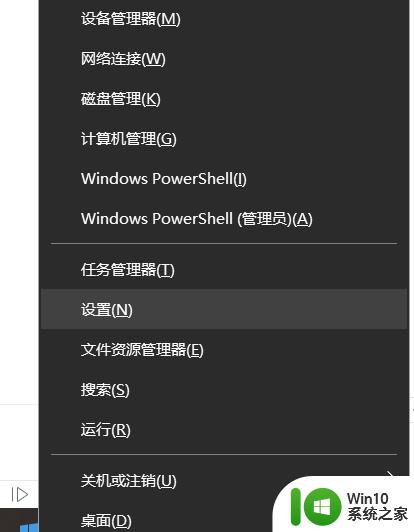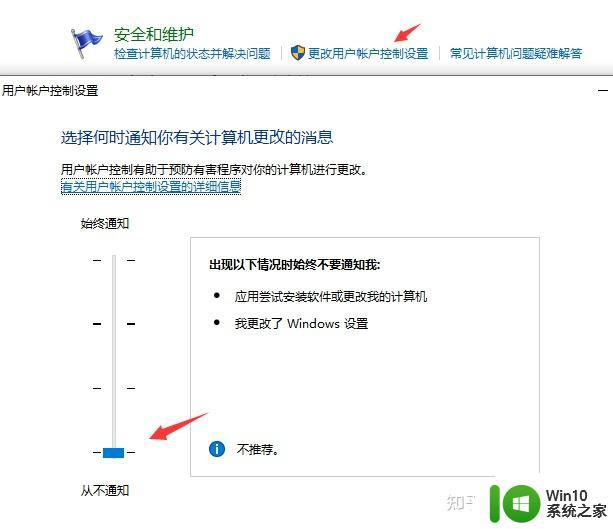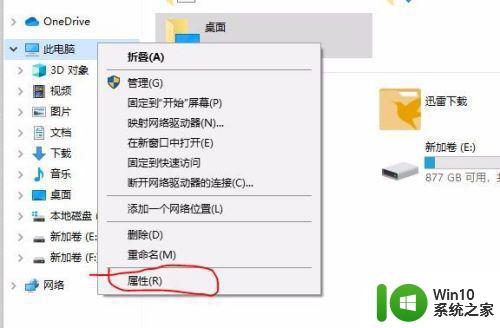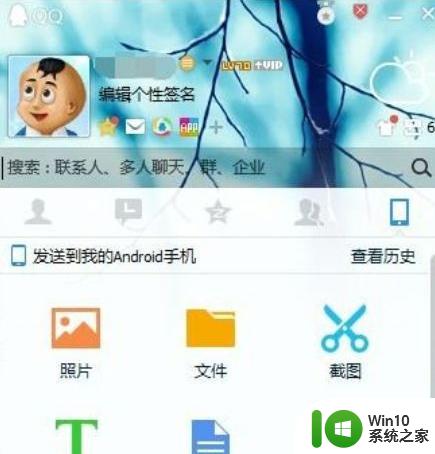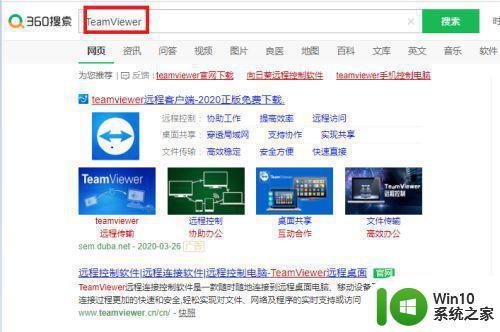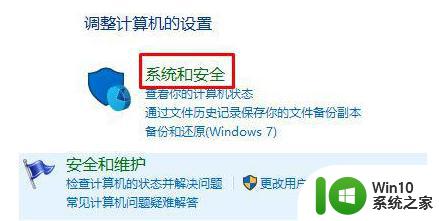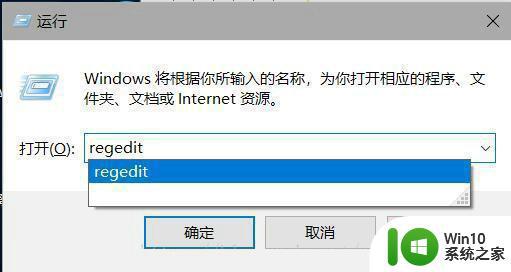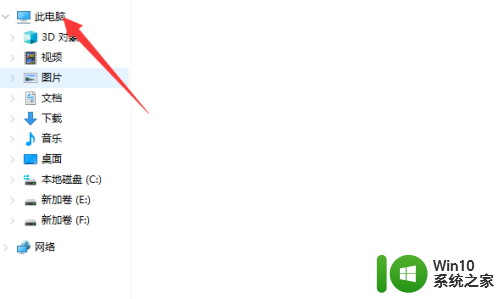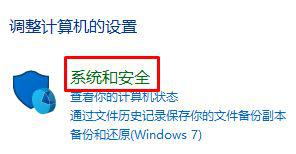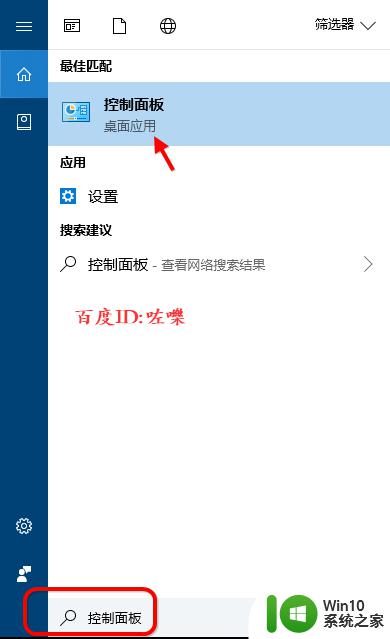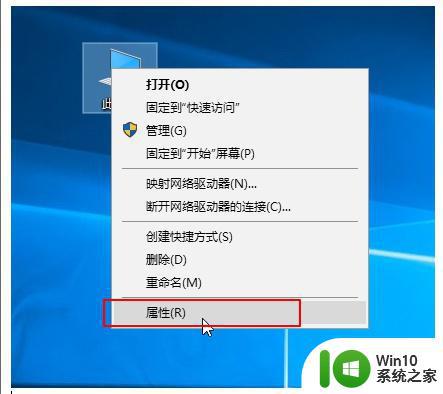win10打开远程控制的方法 win10怎么开远程控制
更新时间:2023-07-07 10:09:19作者:zheng
我们可以在win10电脑上开启远程控制功能来控制连接上的电脑,那么该如何开启这个功能呢?今天小编给大家带来win10打开远程控制的方法,有遇到这个问题的朋友,跟着小编一起来操作吧。
具体方法:
1.首先右击桌面的此电脑单击属性,选择左边的“远程设置”
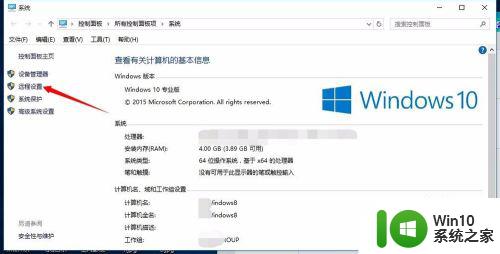
2.然后在远程的选项卡中单击选择“允许远程协助连接这台计算机”,然后再单击选择“允许远程连接到此计算机“
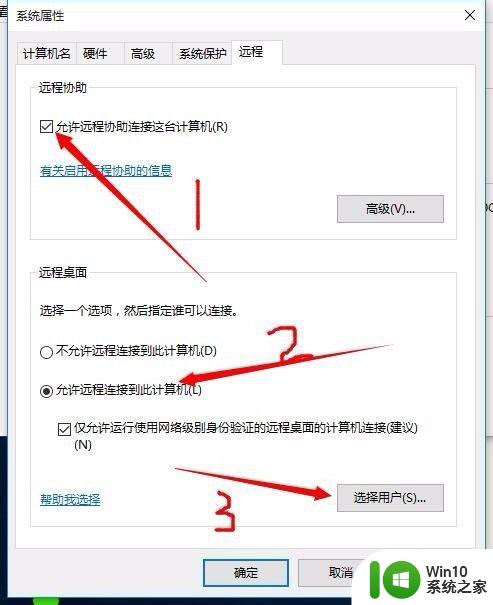
3.之后选择添加需要远程的用户,单击”选择用户“进入远程桌面用户页面之后单击添加按钮添加远程控制的计算机用户名。点击确定、,再点应用 再点确定即可
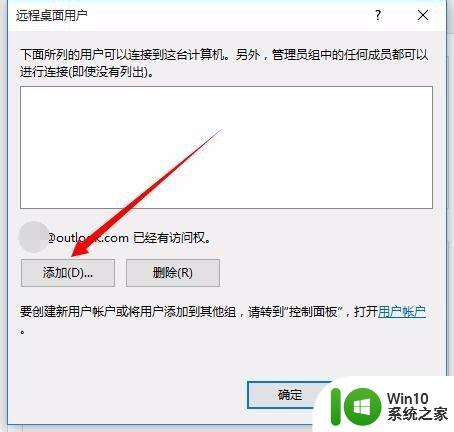
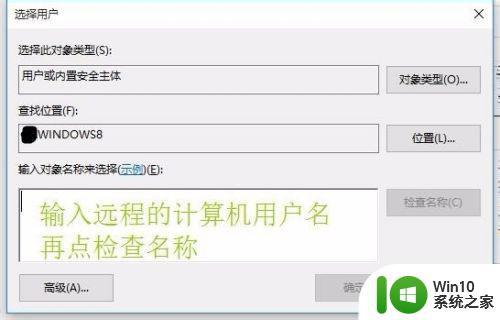
以上就是关于win10打开远程控制的方法的全部内容,有出现相同情况的用户就可以按照小编的方法了来解决了。